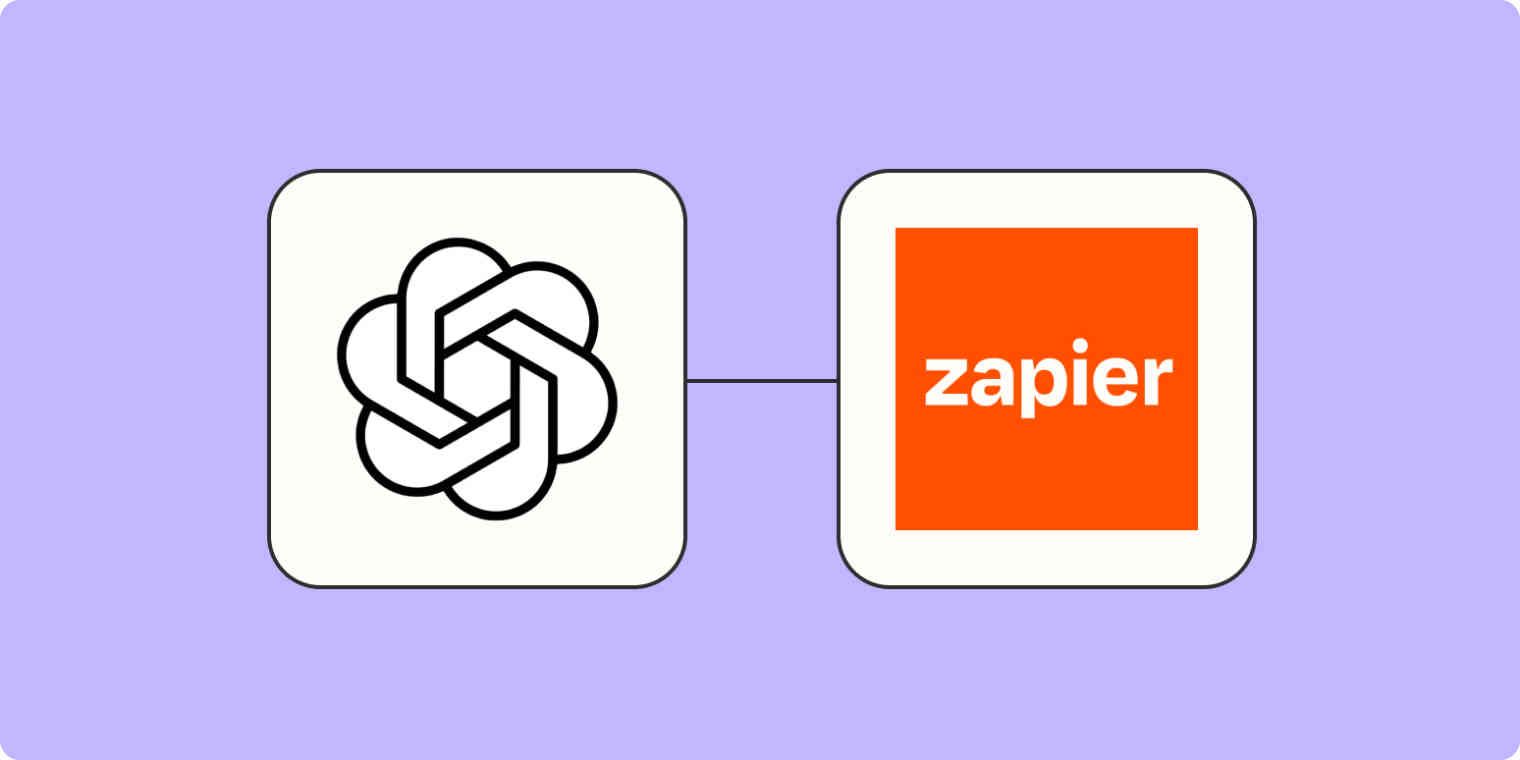
Хотели бы вы, чтобы был способ понять суть статьи, не тратя часы на чтение? Возможно, вы запускаете информационный бюллетень и вам нужен способ быстро просмотреть статьи, чтобы определить, какими из них стоит поделиться с вашей аудиторией. Или, если вы чем-то похожи на меня, вы пытаетесь идти в ногу со всеми последними разработками в области инструментов ИИ, и у вас в списке для чтения гораздо больше предметов, чем вы когда-либо сможете получить.
Каким бы ни был ваш вариант использования, это решение будет идеальным для вас! С помощью этой простой автоматизации вы можете создавать сводки статей с помощью искусственного интеллекта всего двумя щелчками мыши прямо из браузера. Независимо от того, ищете ли вы информацию для работы, следите за новостями или просто просматриваете сайт, эта настройка изменит ваш способ чтения в Интернете.
Как это работает
В этом проекте мы будем использовать расширение Zapier для Chrome , чтобы отправлять статьи и получать сводки прямо из нашего браузера. Всего наш Zap — автоматизированный рабочий процесс Zapier — состоит из 5 шагов:
- Триггер: получение сообщения от расширения Zapier Chrome.
- Действие: проанализируйте отправленную веб-страницу, чтобы получить текстовое содержимое статьи.
- Действие: обрезать текст с помощью Formatter от Zapier.
- Действие: отправьте приглашение в GPT-3 OpenAI, чтобы резюмировать статью для нас.
- Действие: отправьте ответ расширению Zapier Chrome с кратким изложением статьи.
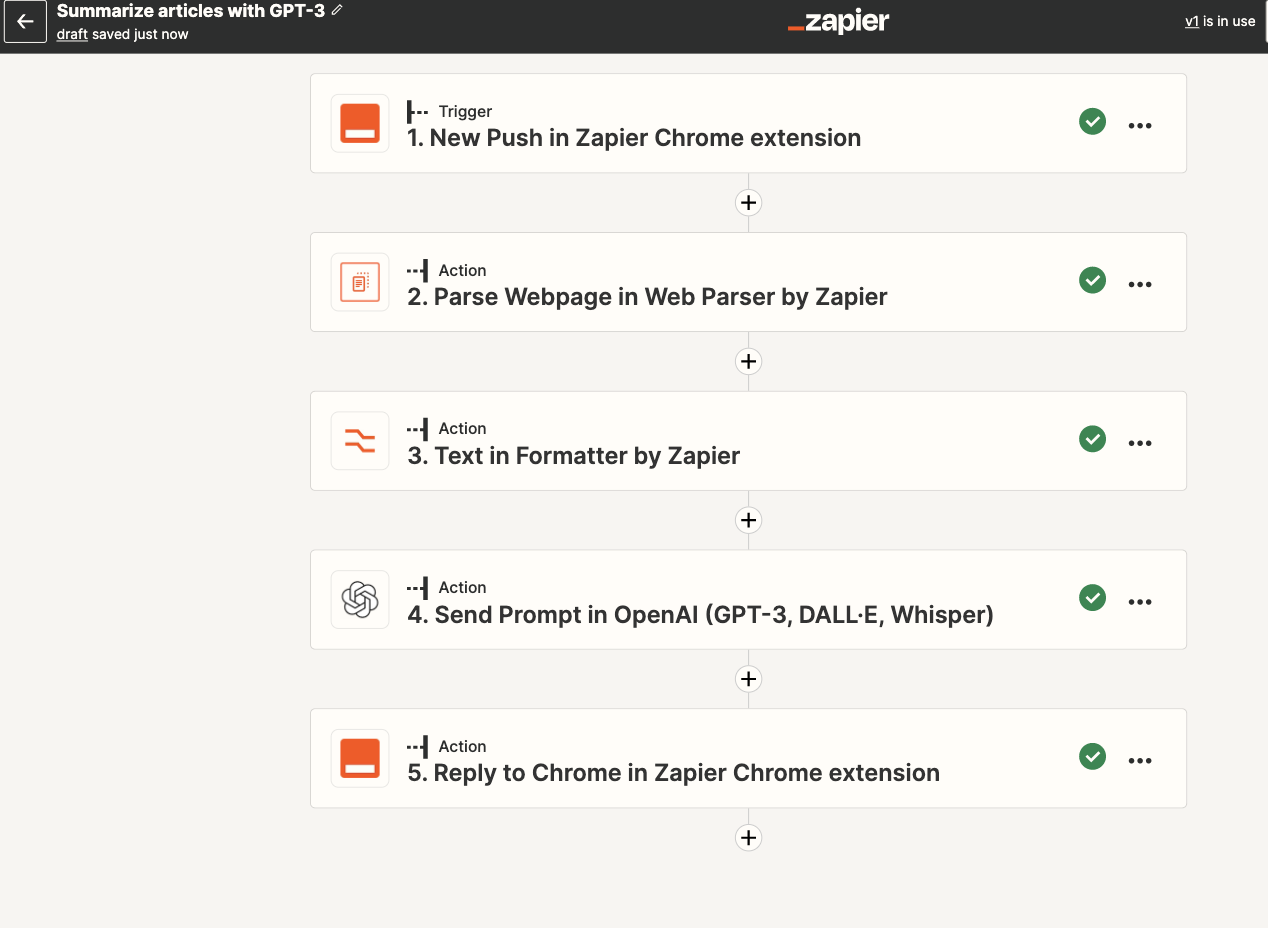
Вы можете создать свой собственный Zap с нуля без каких-либо знаний в области программирования, но мы также предлагаем быстрые шаблоны, чтобы вы могли начать работу.
Если вы хотите начать с шаблона, нажмите на шаблон Zap ниже, чтобы перейти в редактор Zap. Вам потребуется создать учетную запись Zapier, если у вас ее еще нет. Затем следуйте приведенным ниже инструкциям, чтобы настроить Zap.
Прежде чем вы начнете
Прежде чем мы начнем разработку Zap, вам понадобится учетная запись OpenAI, если у вас ее еще нет. Перейдите на platform.openai.com , чтобы зарегистрировать свою учетную запись.
Вам также потребуется загрузить расширение Zapier Chrome, если вы еще этого не сделали. Расширение Zapier для Chrome — это классный небольшой инструмент, который позволяет запускать zaps прямо из браузера. Он зависит от контекста, поэтому вы можете передавать информацию с веб-сайта, на котором вы находитесь, непосредственно в Zap, и именно так мы будем собирать информацию о статьях для наших сводок GPT-3.
Создайте триггер расширения Zapier Chrome
Теперь, когда у нас установлено расширение Zapier Chrome, мы можем приступить к созданию Zap. Сначала щелкните расширение Zapier Chrome на панели инструментов расширений. Это оранжевое поле, выделенное зеленым на изображении ниже.
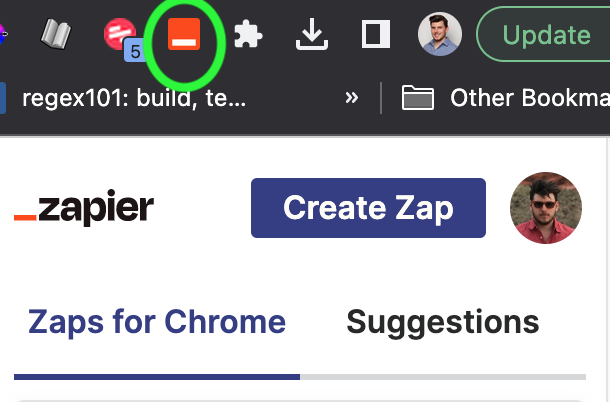
Затем нажмите кнопку «Создать Zap» . Это откроет новый Zap с расширением Zapier Chrome , выбранным для триггерного приложения, и New Push для триггерного шага. Вы также можете выполнить этот шаг вручную, создав новый Zap в редакторе Zap или, если вы используете шаблон Zap, он уже будет выбран для вас.
Этот шаг триггера позволяет вам определить настраиваемые поля ввода , которые будут доступны, когда вы запускаете Zap из расширения вашего браузера. Для наших целей это нам не понадобится, поэтому вы можете оставить раздел «Поля ввода» пустым.
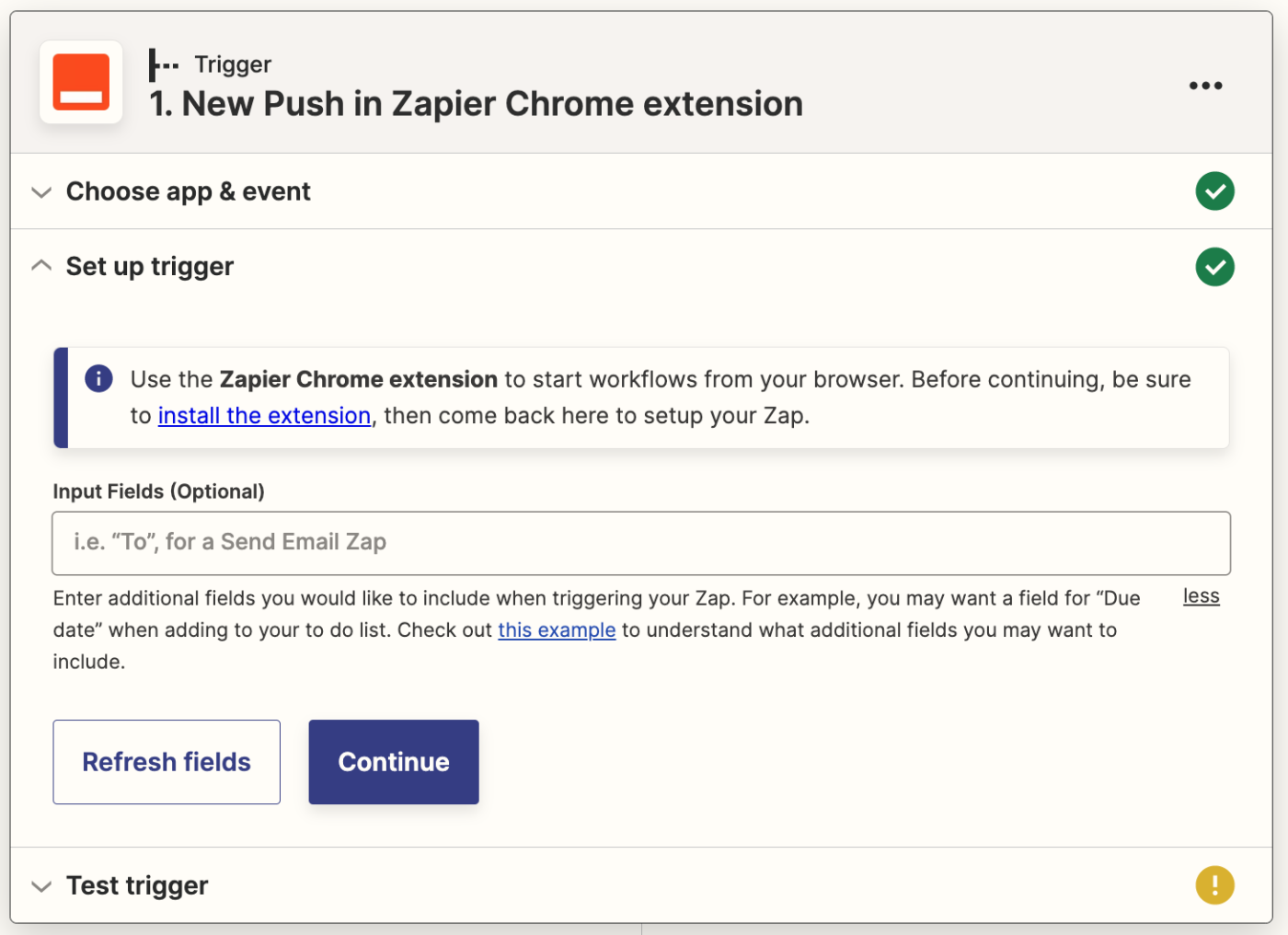
Нажмите кнопку Test Trigger , и вы должны получить пример отправки данных, как показано ниже:
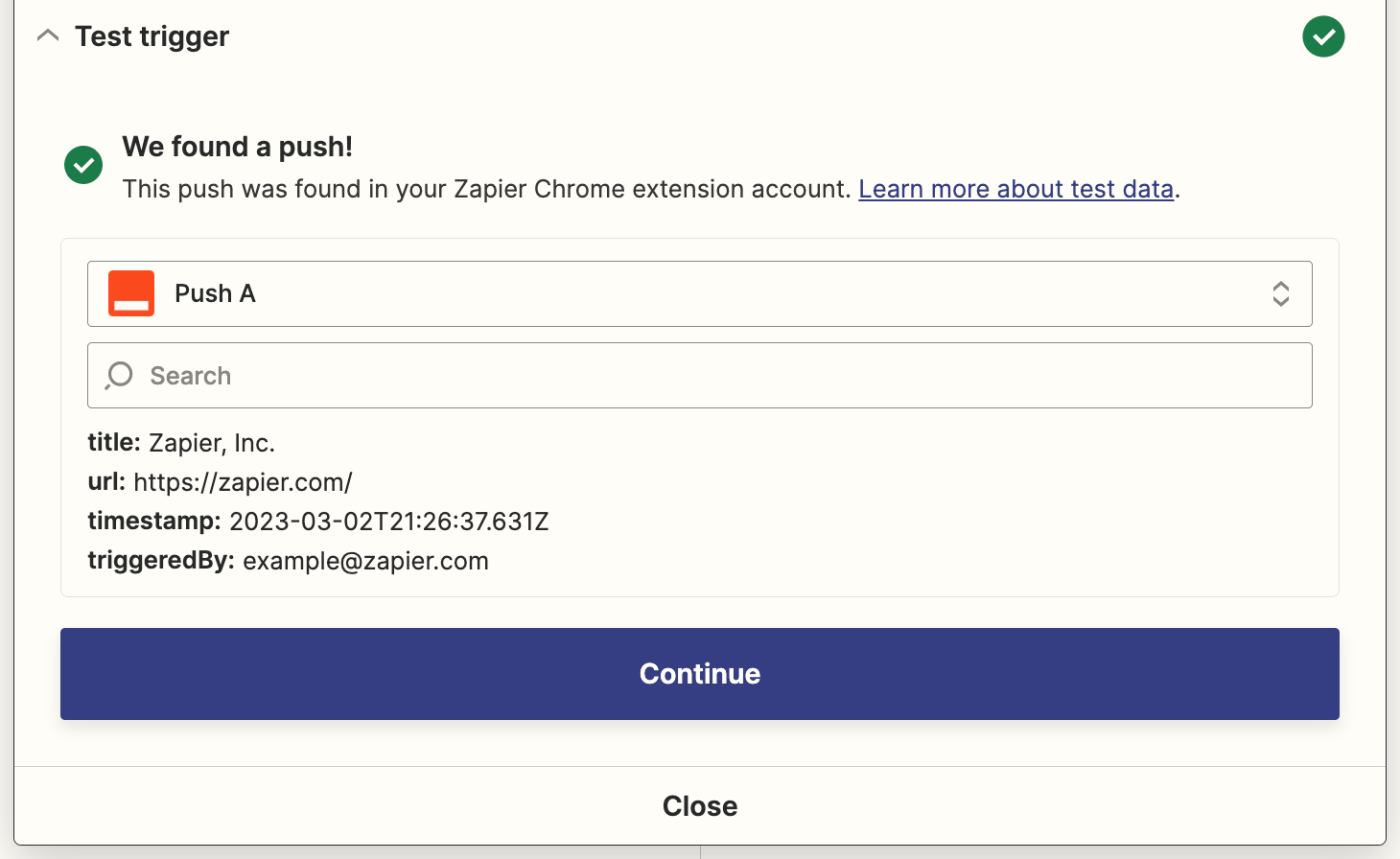
Настройте действие Web Parser для анализа содержимого статьи.
До сих пор мы настроили простой триггер Zap, который позволяет нам отправлять текущую веб-страницу в Zapier для обработки. Однако, как вы можете видеть из приведенных выше тестовых данных, информация, которой мы располагаем на данный момент, относительно ограничена. У нас есть заголовок страницы, URL-адрес, метка времени и адрес электронной почты.
Если мы хотим обобщить фактический контент на странице, нам понадобится какой-то способ определить, какой контент доступен по указанному здесь URL-адресу. Вот где на помощь приходит Web Parser от Zapier !
Web Parser — это встроенный инструмент Zapier, который позволяет нам анализировать веб-страницу и извлекать содержимое.
Добавьте новый шаг действия после триггера, затем выберите Web Parser от Zapier для приложения действия и Parse webpage для события действия.
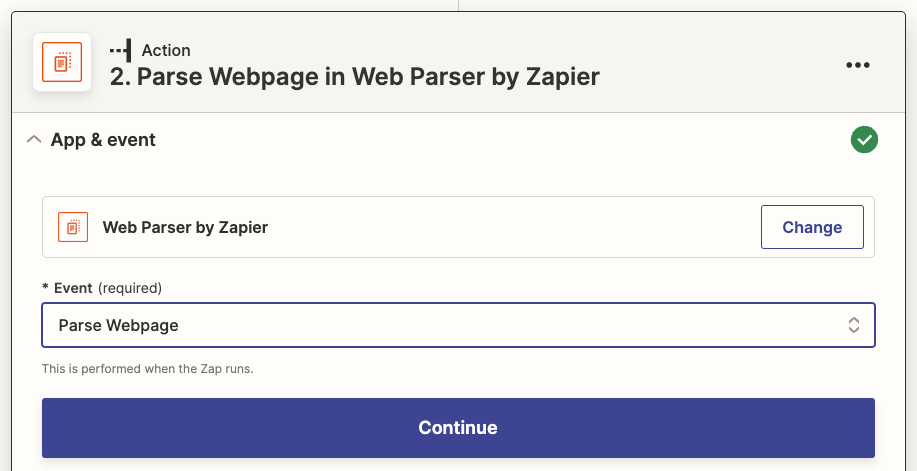
Затем сопоставьте URL-адрес вкладки из шага триггера с полем URL-адрес для анализа , щелкнув поле и выбрав данные из раскрывающегося списка. Выберите HTML для формата вывода контента и выберите False для параметра Продолжить при сбое .
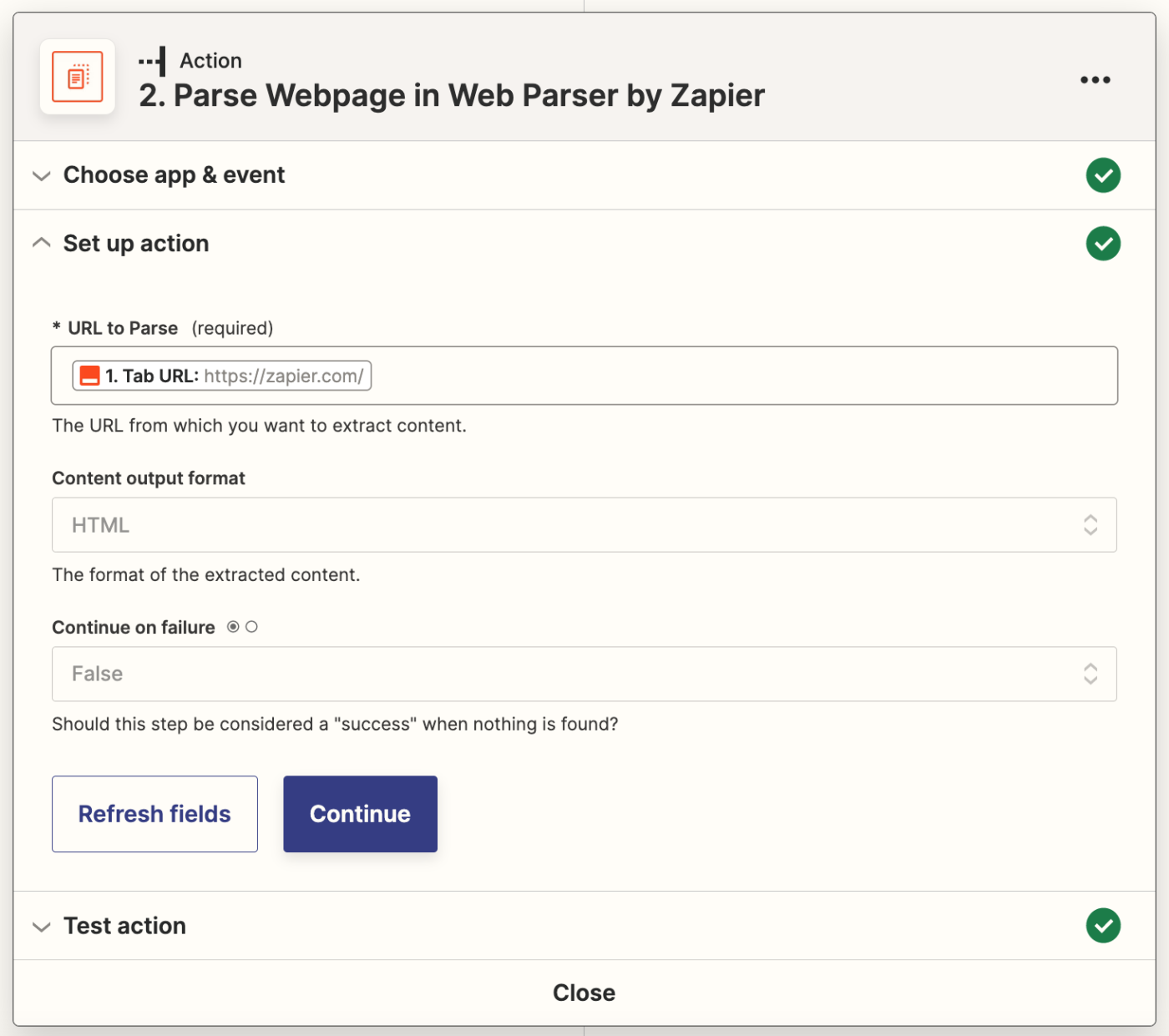
Проверьте свои действия, и вы должны увидеть что-то похожее на результат на изображении ниже. Нас в первую очередь интересует поле контента , которое возвращает основной контент с веб-сайта. В этом примере мы видим относительно сложный HTML. Это потому, что это извлечение контента с домашней страницы веб-сайта Zapier.com, а не из статьи. Позже, когда мы протестируем этот процесс на статье, поле содержимого будет полным текстом статьи, которую мы читаем.
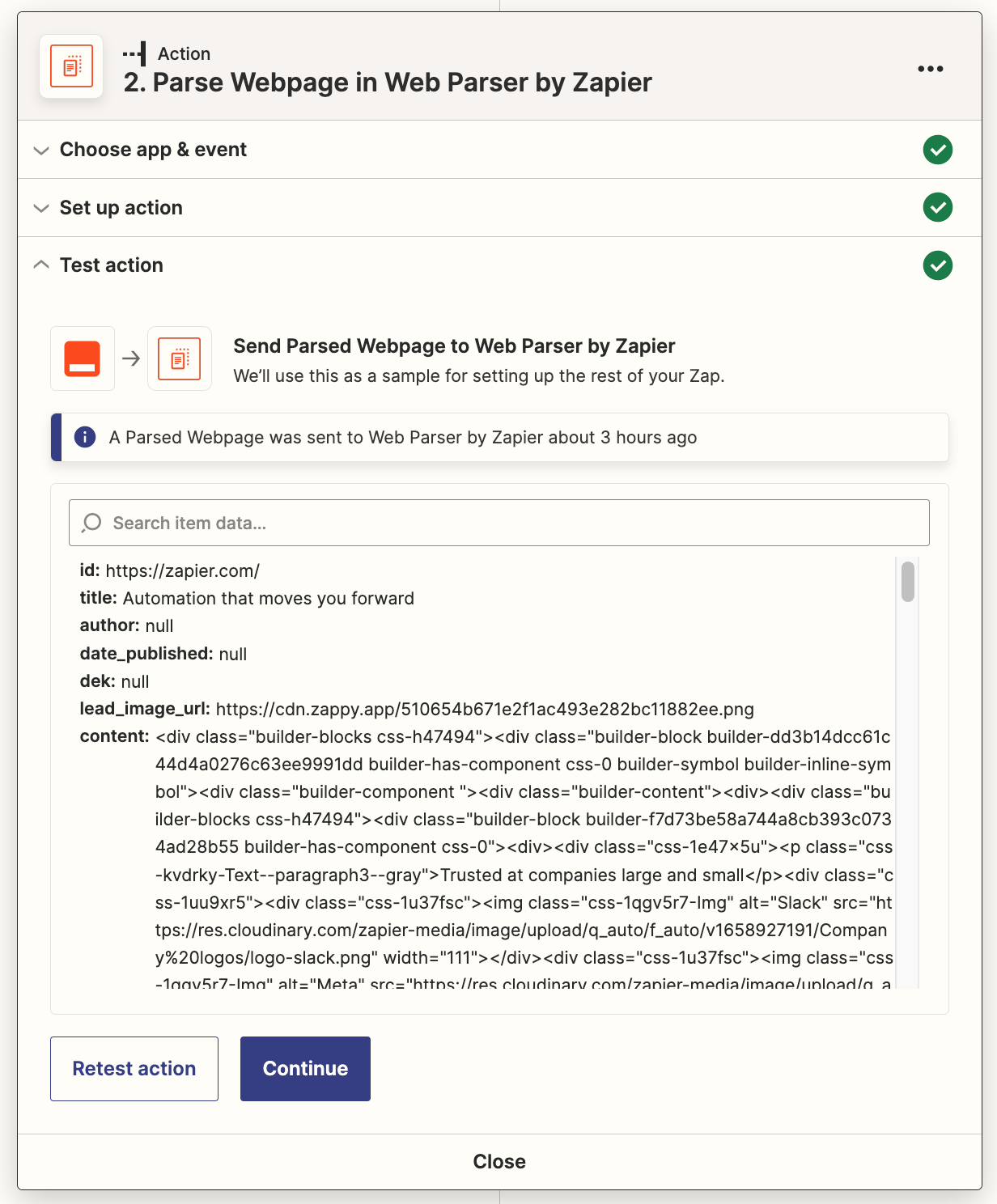
Настройте шаг форматирования, чтобы обрезать вашу статью
В настоящее время GPT-3 позволяет отправлять только ограниченный объем данных для суммирования, поэтому нам придется урезать нашу статью, чтобы убедиться, что мы не превышаем этот предел. В будущем OpenAI планирует разработать новые модели с более высокими лимитами или, возможно, вообще без лимитов, но пока это необходимый шаг.
Нажмите символ + под действием Web Parser, затем найдите и выберите Formatter by Zapier для приложения действия и Text для события.
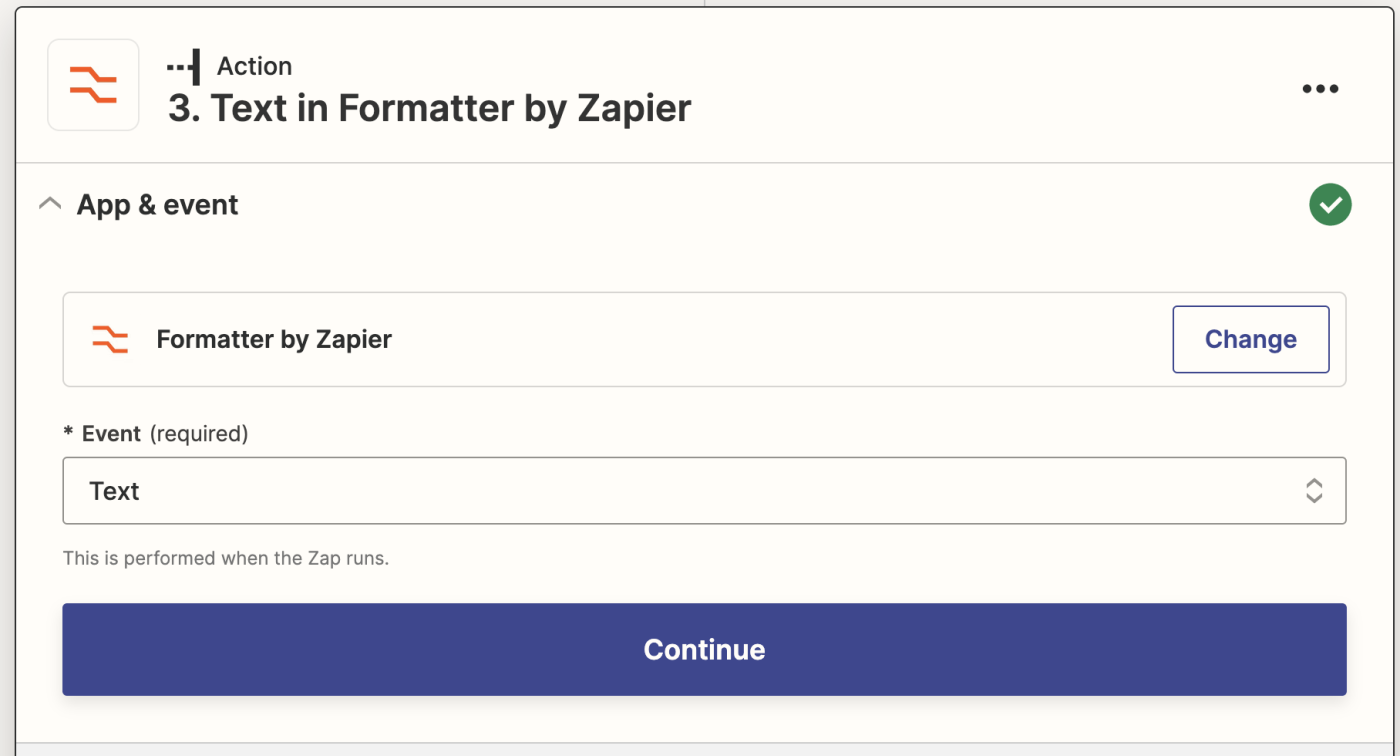
Нажмите Продолжить .
Затем выберите Truncate в качестве действия преобразования. Щелкните в поле «Ввод » и выберите «Содержимое» в раскрывающемся списке данных действия «Веб-парсер» — оно содержит основной текст статьи.
В поле «Максимальная длина» введите 15000, а затем выберите «Истина» для параметра «Добавить многоточие» . Вот как должен выглядеть ваш полный шаг действия:
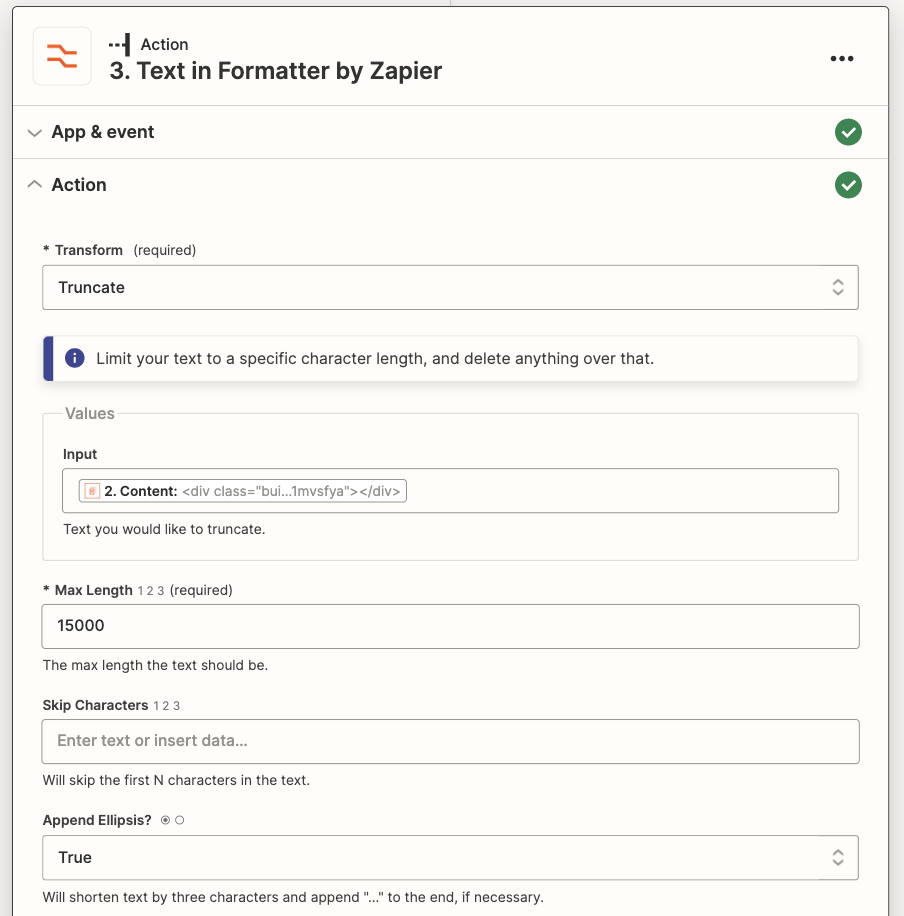
Это усечение на 15000 символов означает, что если статья короче 15000 символов, мы сохраним ее целиком, но если она длиннее, мы сохраним только первые 15000. Это примерно эквивалентно от 2142 до 3750 слов.
Затем нажмите «Проверить действие» , чтобы убедиться, что все работает правильно. Далее мы настроим нашу подсказку для отправки в OpenAI.
Настройте действие OpenAI, чтобы обобщить статью
На данный момент у нас есть процесс, который отправит веб-страницу в Zapier и проанализирует содержимое. Далее мы настроим запрос на отправку содержания нашей статьи в GPT-3 для обобщения.
Если вы еще не настроили подключение Zapier к OpenAI, вам придется сделать это сейчас. Для начала вернитесь на страницу platform.openai.com , чтобы войти в свою учетную запись. В правом верхнем углу страницы щелкните значок своего профиля и выберите параметр «Просмотреть ключи API »:
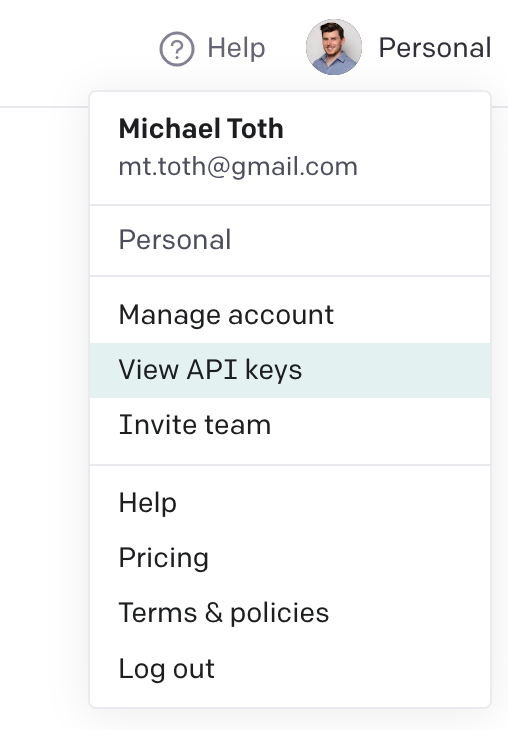
На этой странице нажмите + Создать новый секретный ключ кнопку для создания нового ключа API. Этот ключ понадобится вам для подключения к вашей учетной записи OpenAI в Zapier. Скопируйте этот ключ и сохраните его в безопасном месте!
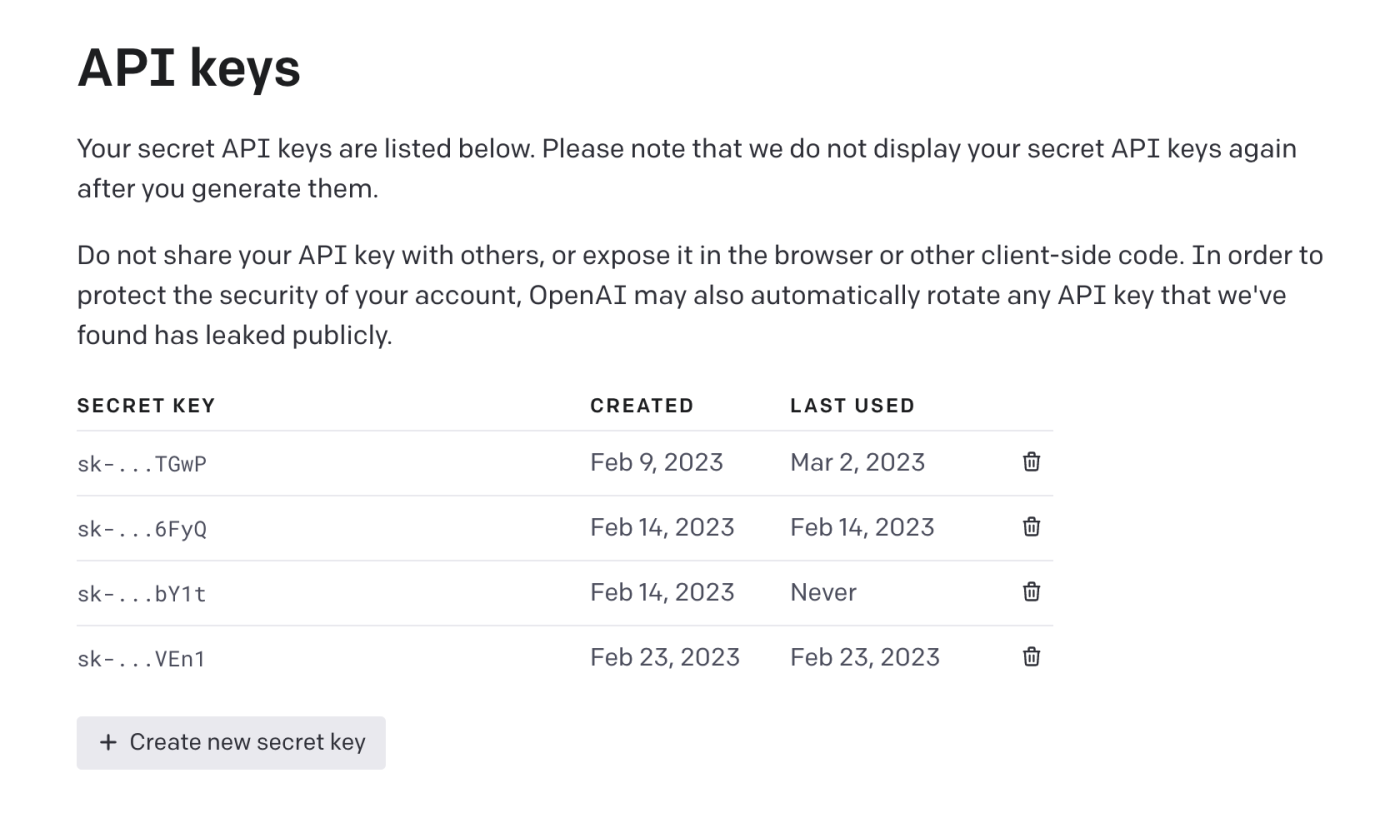
Вернитесь к Zapier и добавьте новый шаг действия в нижней части Zap. Найдите приложение OpenAI и выберите событие «Отправить приглашение »:
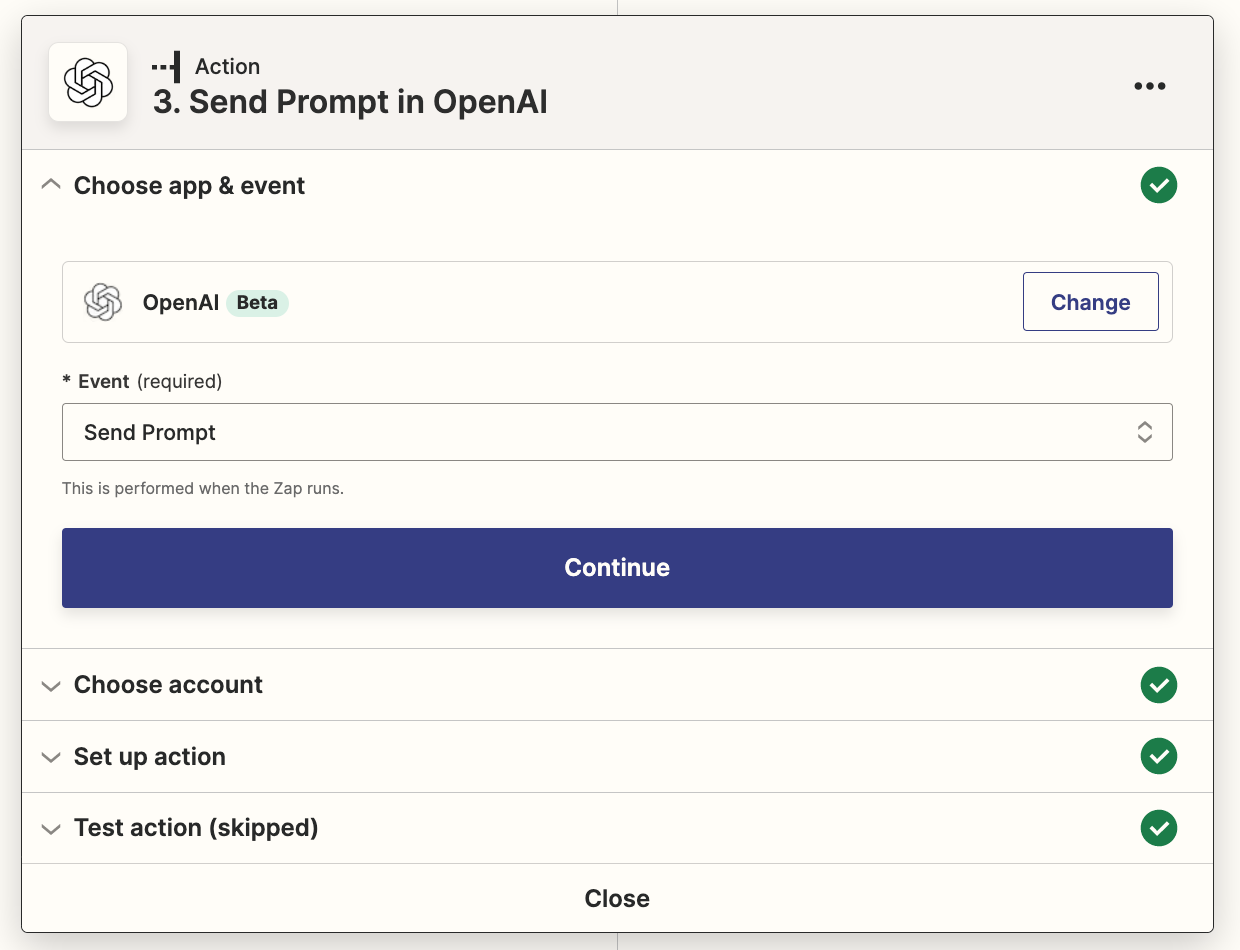
Нажмите Выберите свою учетную запись и настройте новую учетную запись, предоставив ключ API, который вы только что сгенерировали в OpenAI. Если вы уже настроили подключение своей учетной записи, просто выберите существующую учетную запись.
Перейдите в раздел «Настроить действие» , чтобы настроить приглашение, которое мы будем отправлять в OpenAI. В поле «Подсказка» скопируйте и вставьте следующее, заменив содержимое в квадратных скобках выходной переменной из шага форматирования:
Резюмируйте эту статью:
"""
<Output from Formatter Step>
"""
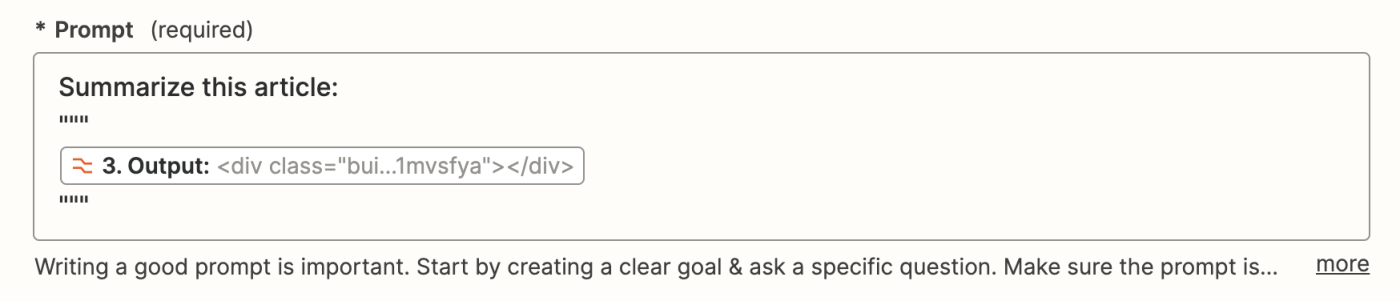
Тройные кавычки помогают GPT-3 понять, где статья начинается и заканчивается.
Если вы хотите, вы можете дать ему более конкретные инструкции для сводки в зависимости от вашего варианта использования. Поэкспериментируйте с некоторыми из следующих и посмотрите, что вам нравится:
- Кратко опишите эту статью в 5 предложениях или меньше
- Кратко изложите эту статью в 3 пунктах
- Предоставьте краткое изложение этой статьи в двух предложениях, которое я могу использовать в новостной рассылке по электронной почте.
На данный момент вы можете оставить все остальные параметры со значениями по умолчанию.
Выберите параметр, чтобы пропустить тестирование этого действия. GPT-3 не может обработать веб-сайт Zapier из-за ограничения токена, поэтому мы оставим это пока, пока не проверим реальную статью.
Настройте действие «Ответить на Chrome».
Наконец, мы настроим шаг действия, который вернет сводку обратно в расширение браузера, чтобы мы могли прочитать ее непосредственно из расширения Zapier, с которого мы запустили этот процесс.
Добавьте четвертый шаг действия. Найдите расширение Zapier Chrome. app и выберите событие «Ответить на Chrome» .
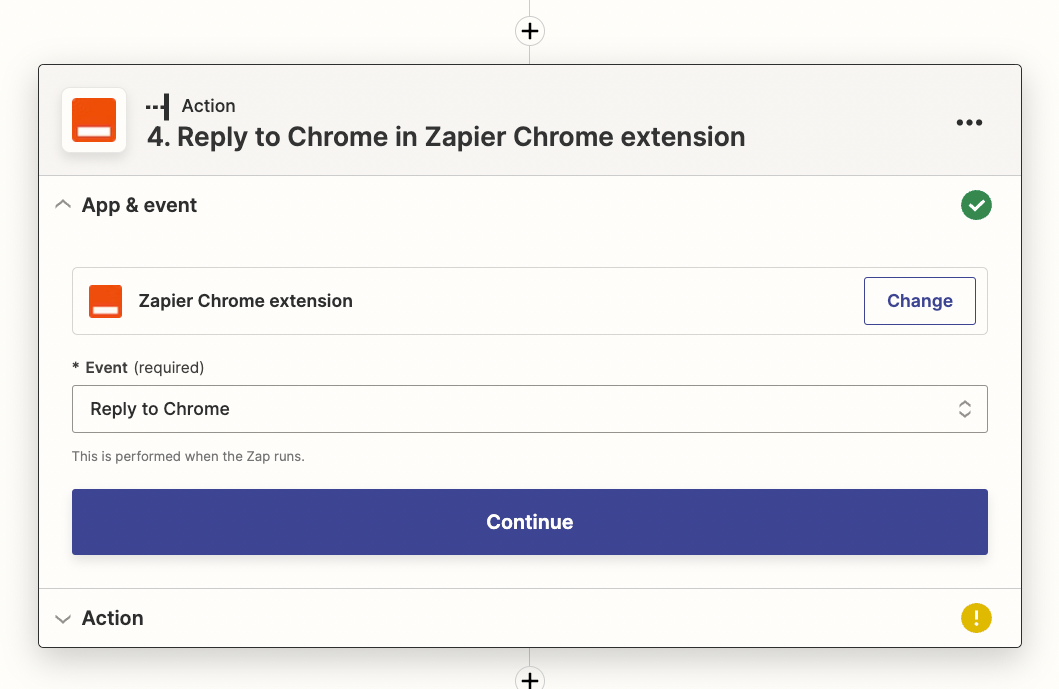
Затем перейдите в раздел Настройка действия . В поле «Заголовок сообщения » я включил текст «Сводка:», а затем заголовок из шага веб-парсера.
Что еще более важно, для поля «Сведения о сообщении » вы захотите передать запрос на завершение на шаге OpenAI. Для этого щелкните поле и выберите «Текст выбора» в раскрывающемся списке — он будет содержать ваши результаты из OpenAI .
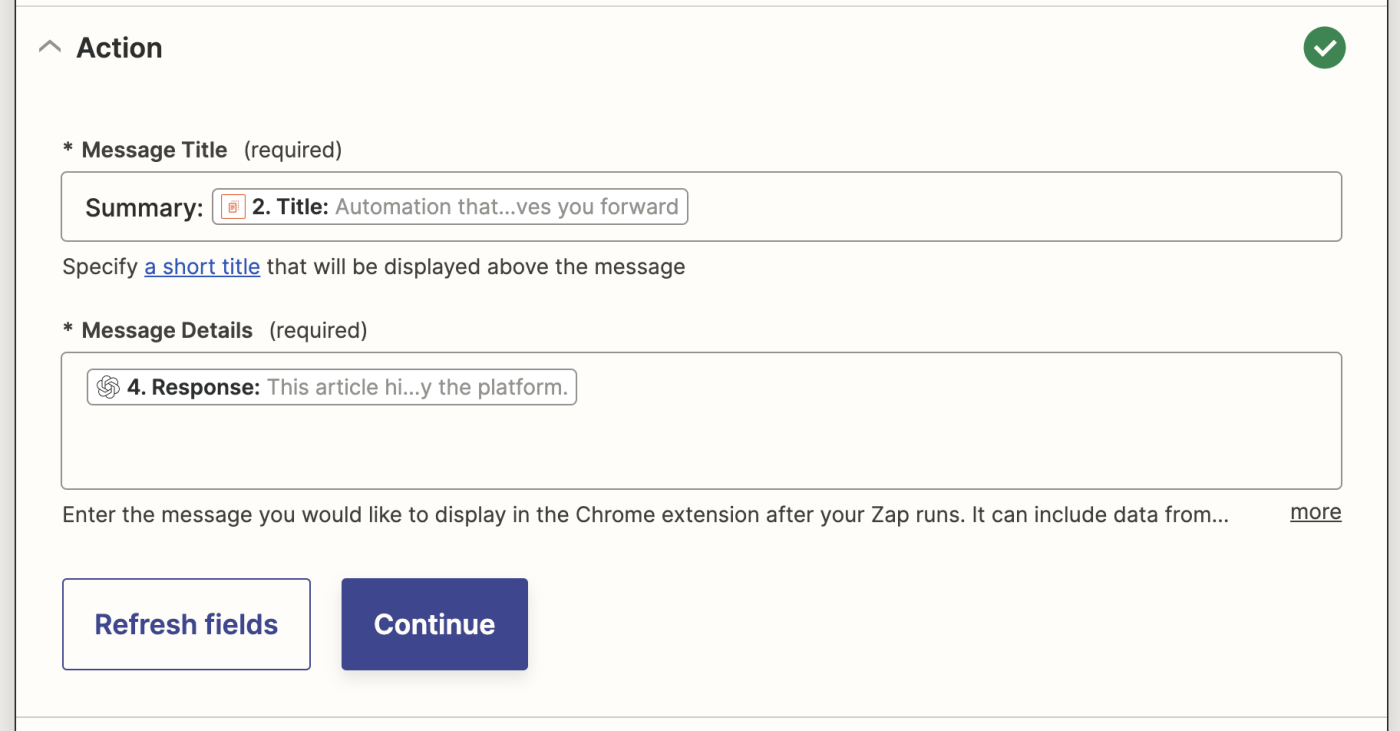
Нажмите «Продолжить» и пропустите шаг тестового действия для этого. В левом верхнем углу экрана дайте своему Zap описательное имя. Я назвал свою обобщающую статью с GPT-3 . В правом верхнем углу нажмите «Опубликовать» , чтобы запустить Zap!
Собираем все вместе
Теперь, когда вы создали и запустили весь Zap, пришло время протестировать процесс!
Для начала перейдите к статье, которую вы хотите обобщить. Я использую эту статью об OpenAI Whisper API от TechCrunch.
Откройте расширение Zapier для Chrome и щелкните значок каретки рядом с именем Zap, который вы только что настроили. Вы можете оставить текстовое поле пустым и просто нажать кнопку «Отправить» .
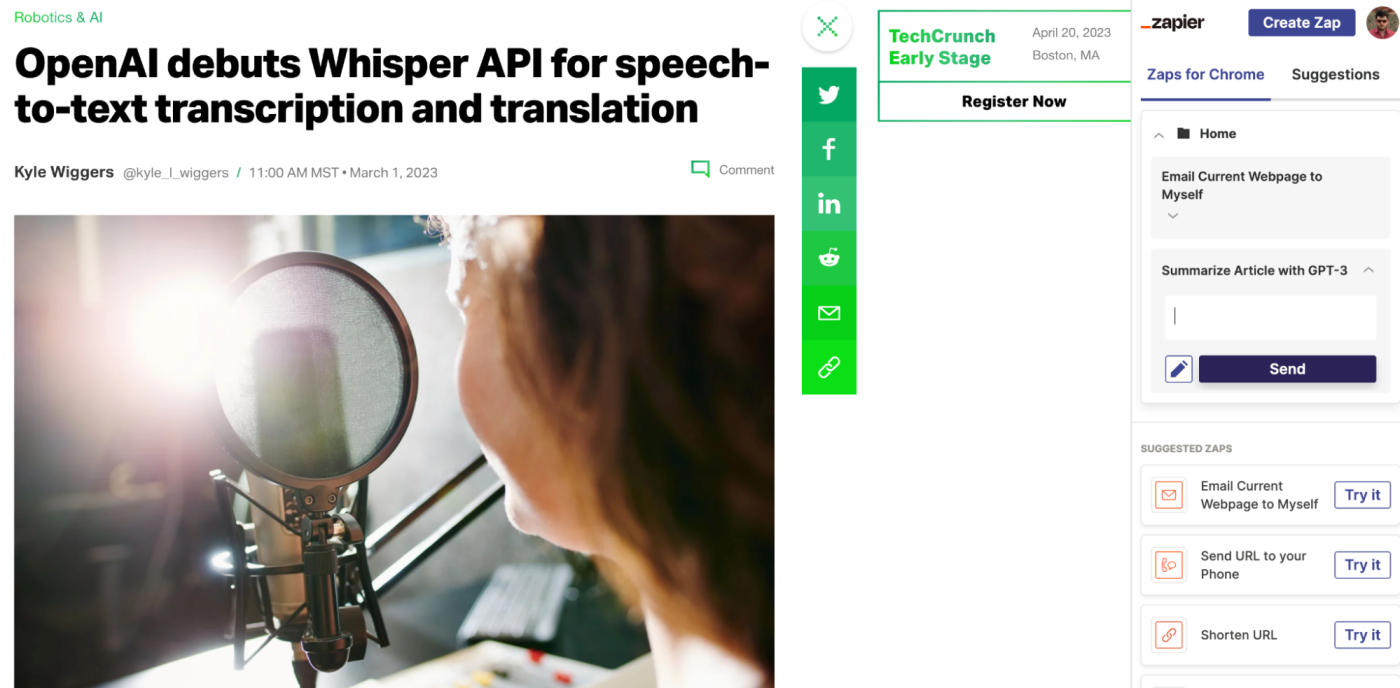
После того, как вы нажмете «Отправить» , на короткое время появится зеленая галочка. Подождите еще несколько секунд, и вы увидите, что сводка статьи появится в расширении, как вы видите здесь:
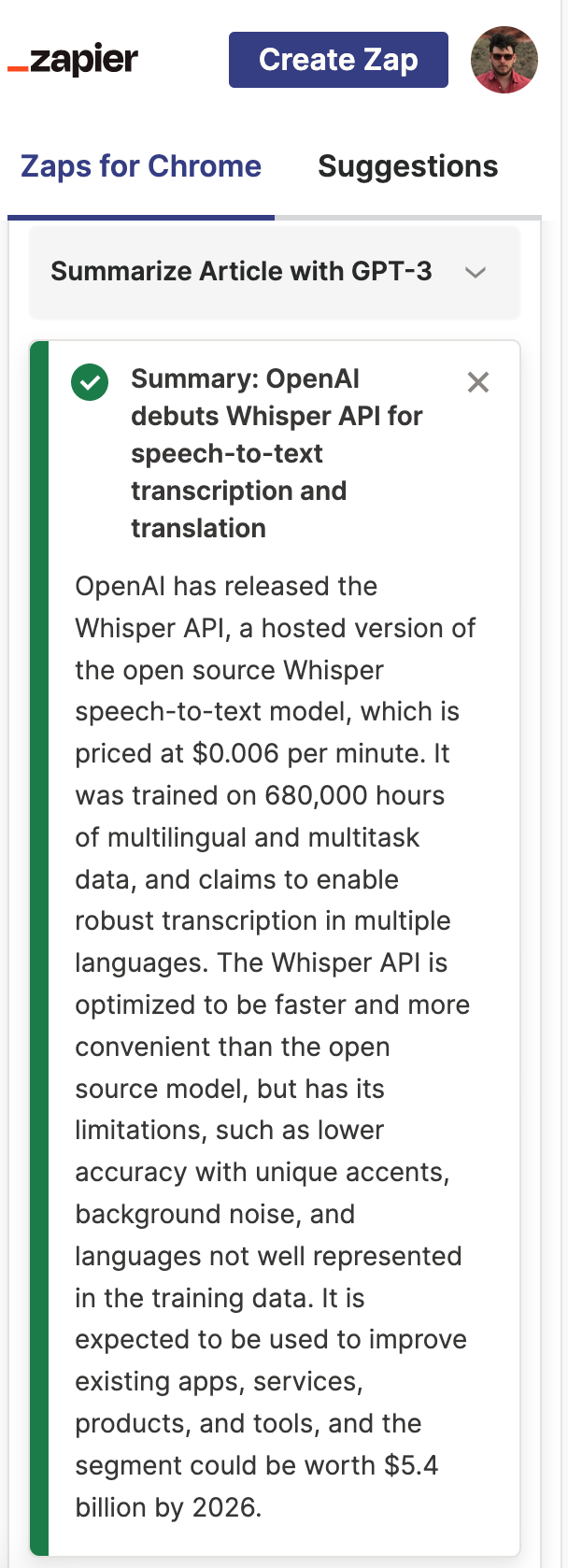
Теперь у вас есть работающий редактор статей, который будет создавать резюме для любых статей, с которыми вы столкнетесь в Интернете! Используйте его, чтобы резюмировать длинные статьи, создавать информационный бюллетень, посвященный нишевой теме, или создавать сводку твитов для собственной статьи. Начать.